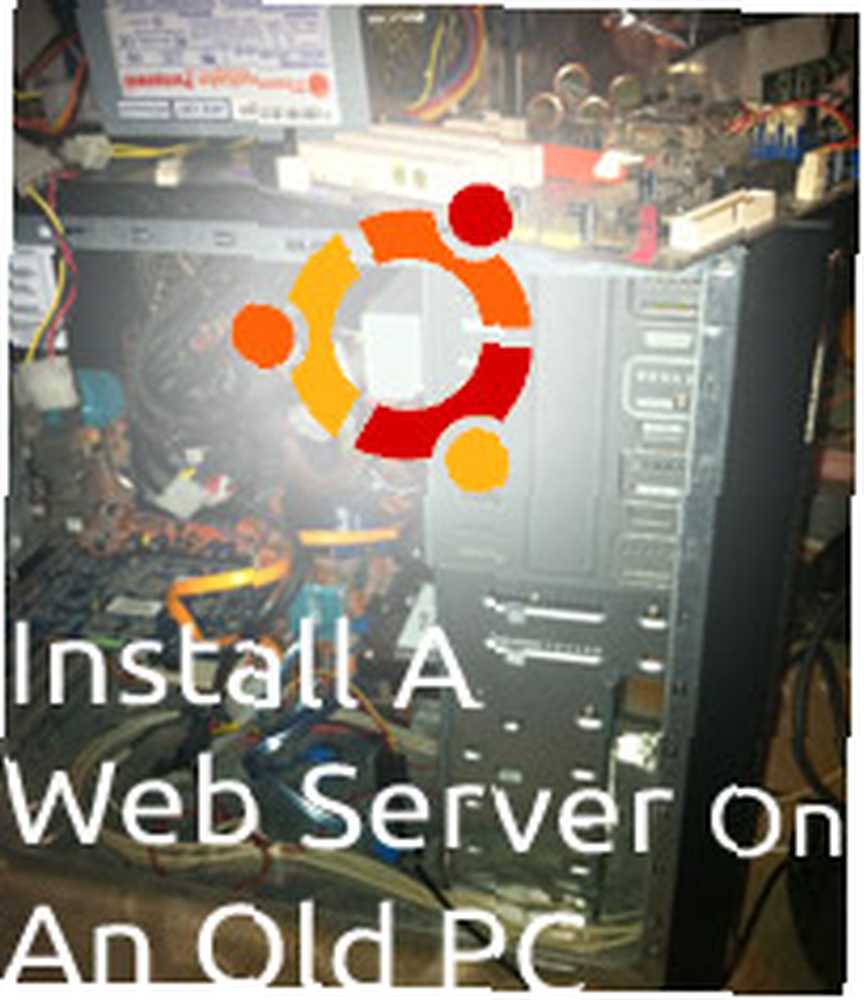
William Charles
0
2751
714
Vous souhaitez en savoir plus sur Linux ou sur un serveur Web domestique? L'installation de Linux sur un vieil ordinateur de secours est une chose assez facile à faire de nos jours avec de nombreuses distributions conviviales telles que Ubuntu et Mint Linux. Une fois opérationnel, vous aurez une plate-forme pour héberger votre site web en interne, que ce soit pour le développement ou pour héberger vous-même un site web..
Cet article pratique est divisé en 4 étapes principales: 1. Acquérir un vieil ordinateur, 2. Installer le système d'exploitation, 3. Configurer le logiciel du serveur Web de l'application (Apache, PHP, MySQL) et 4. Accéder à l'ordinateur depuis Internet.
Acquérir un vieil ordinateur
Linux est un système d'exploitation polyvalent dans la mesure où il peut être exécuté sur les PC les plus lents, au moins en mode ligne de commande. Pour simplifier, nous allons exécuter Ubuntu 10.10 “Maverick Meercat” qui vient d'être publié et examiné par Justin.
Configuration requise
Ubuntu 10.10 indique 256 Mo de RAM au minimum sur lequel il travaillera. L’installation elle-même prend 3,3 Go et vous souhaitez ensuite laisser de la place pour les logiciels supplémentaires et tous les fichiers avec lesquels vous devez travailler. Par conséquent, je voudrais fixer ce minimum à 10 Go..
Ubuntu prend en charge une grande variété de cartes vidéo, de disques durs et d’autres matériels; Si vous souhaitez vérifier avant de télécharger le disque d'installation, consultez la liste de compatibilité matérielle Linux pour les systèmes complets et les composants individuels de votre système pour voir si cela fonctionnera. Avant de trop vous en préoccuper, il est assez simple et rapide de tester tout cela avec un Live CD pour vous assurer que tout fonctionnera correctement sur votre système..
Si vous envisagez de faire fonctionner le serveur 24 heures sur 24, 7 jours sur 7, assurez-vous qu'il se trouve dans un endroit bien ventilé. Il est préférable de le placer dans une pièce climatisée pendant l'été car la chaleur sera l'ennemi principal de votre système..
Installez Ubuntu
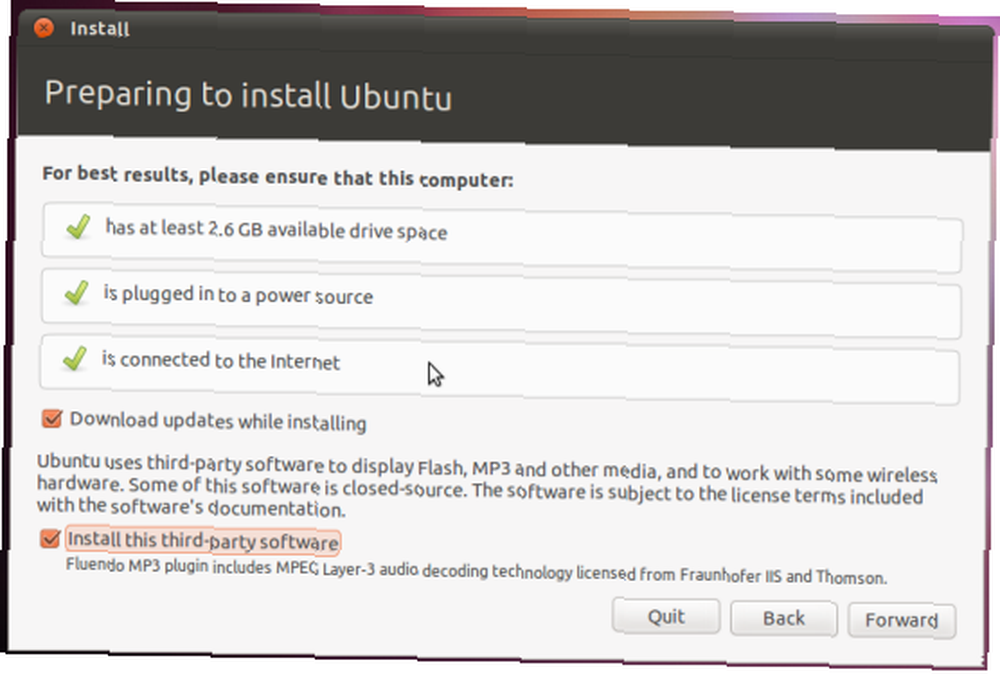
Installer Ubuntu est un jeu d'enfant avec le dernier programme d'installation 10.10. Ma caractéristique préférée de l’installateur est que, même si vous faites encore des choix concernant l’installation, il s’efforce de formater et de copier les fichiers sur votre disque dur..
Rendez-vous sur le site de téléchargement du CD de bureau Ubuntu pour obtenir le fichier ISO. Ces images de disque ont les dernières versions du logiciel, vous ne devriez donc avoir à effectuer qu'un minimum de mise à niveau après l'installation. Utilisez la version 64 bits si votre ordinateur le prend en charge ou la version 32 bits sinon. Gravez l’ISO sur un CD ou un DVD, branchez-le dans le lecteur de l’ordinateur et démarrez.
Si vous devez modifier les paramètres du BIOS pour démarrer à partir d'un CD, vous pouvez également appuyer sur une touche pour sélectionner un autre support de démarrage. Démarrez à partir du lecteur de CD et sélectionnez le “Installez Ubuntu.” En règle générale, nous installerons le moins de logiciels possible pour deux raisons: la première est que plus vous installez de logiciels et de services en arrière-plan, plus votre système sera lent. La seconde est que cela ouvre également votre système à de futures failles de sécurité potentielles..
Sélectionner “Télécharger les mises à jour lors de l'installation” et “Installer un logiciel tiers” et alors “Effacer et utiliser le disque entier”. Notez que cela effacera tout autre système d'exploitation que vous avez sur cet ordinateur. Suivez les autres options en fonction des paramètres souhaités. je fais ne pas recommande de chiffrer votre dossier de départ. Redémarrez une fois l'installation terminée.
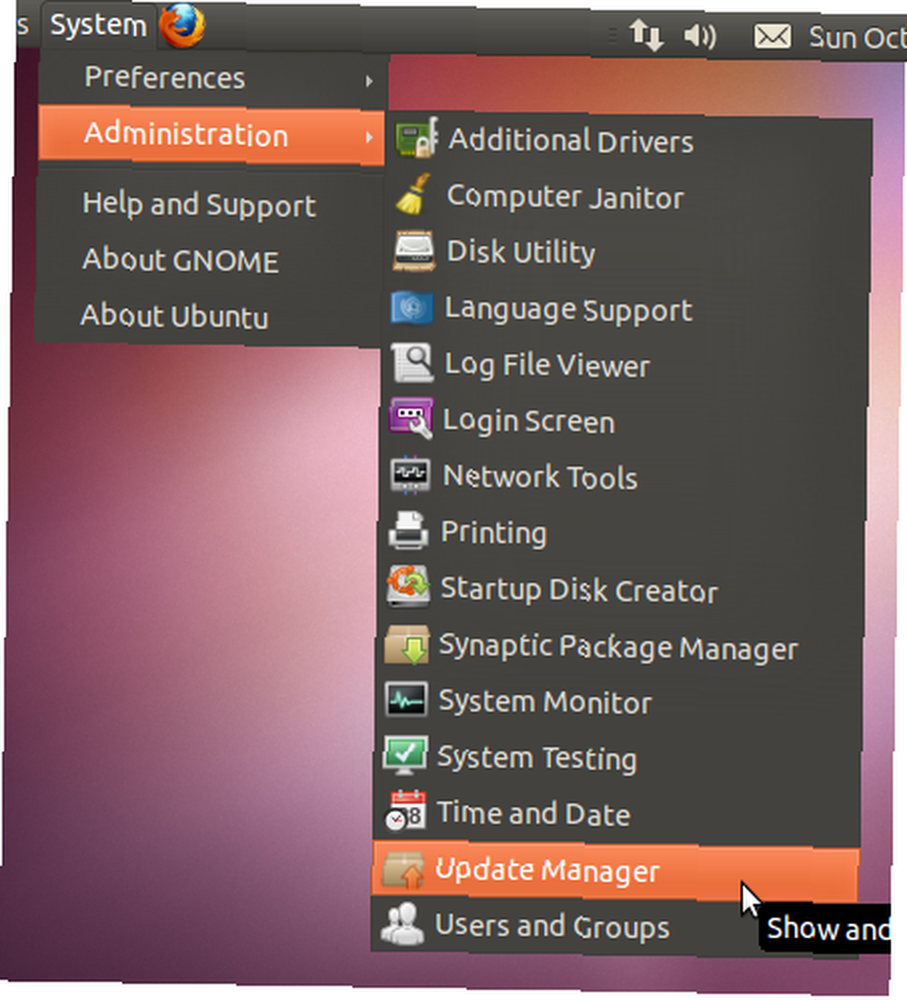
Au redémarrage, votre installation est essentiellement terminée! La première chose à faire après une installation, similaire à une machine Windows, est d’appliquer les mises à jour. Allez dans Système-> Administration-> Update Manager et “Installer les mises à jour”. Vous devrez peut-être redémarrer après avoir installé les mises à jour trouvées.
Vous avez maintenant une installation Ubuntu entièrement fonctionnelle.
Configurer les services d'application
Vous disposez de plusieurs options, mais comme la plupart des sites Web utilisent une combinaison d’Apache, de MySQL et de PHP, nous allons l’installer. Ceci est similaire à ce que nous avons recommandé d'installer sur Windows. Comment configurer votre propre serveur WAMP Comment configurer votre propre serveur WAMP Le serveur WAMP est le moyen le plus simple et le plus simple de configurer Apache, MySQL et PHP sur Windows pour l'hébergement. un site Web. .
Ces applications sont installées via le Centre de logiciel Ubuntu. Lancez le centre logiciel via Système-> Administration-> Synaptic Package Manager. C'est ici que nous installons le logiciel dont nous avons besoin.
Recherchez et installez les noms de package suivants, chacun d'entre eux comportant un certain nombre de conditions préalables: Apache2, php5, php5-mysql, et mysql-server. Appliquer les modifications pour installer les packages.
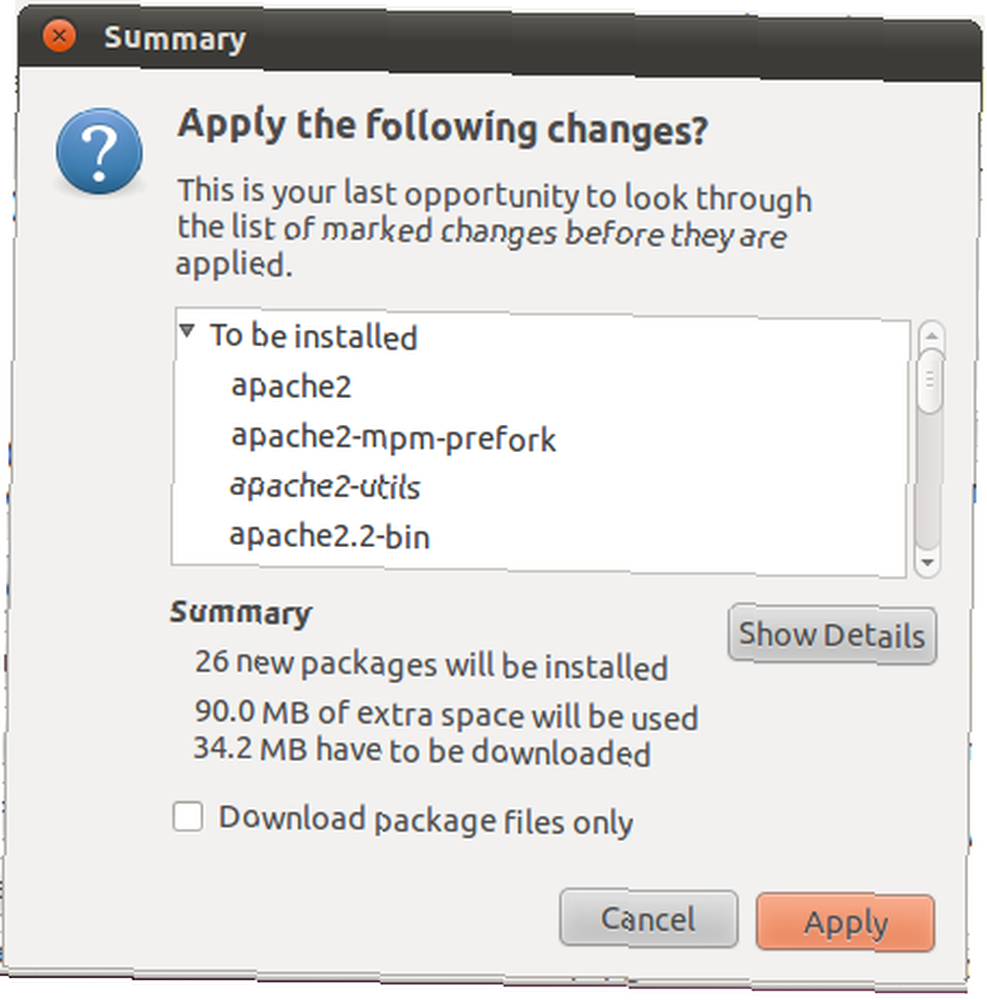
Les packages seront téléchargés et installés sous peu. Le programme d’installation vous demandera MySQL “racine” mot de passe. Aucun redémarrage n'est nécessaire.
Testez votre serveur Web!
Vous pouvez tester votre serveur Web en ouvrant le navigateur Web Firefox sur votre serveur et en vous dirigeant vers l'URL http://127.0.0.1/..
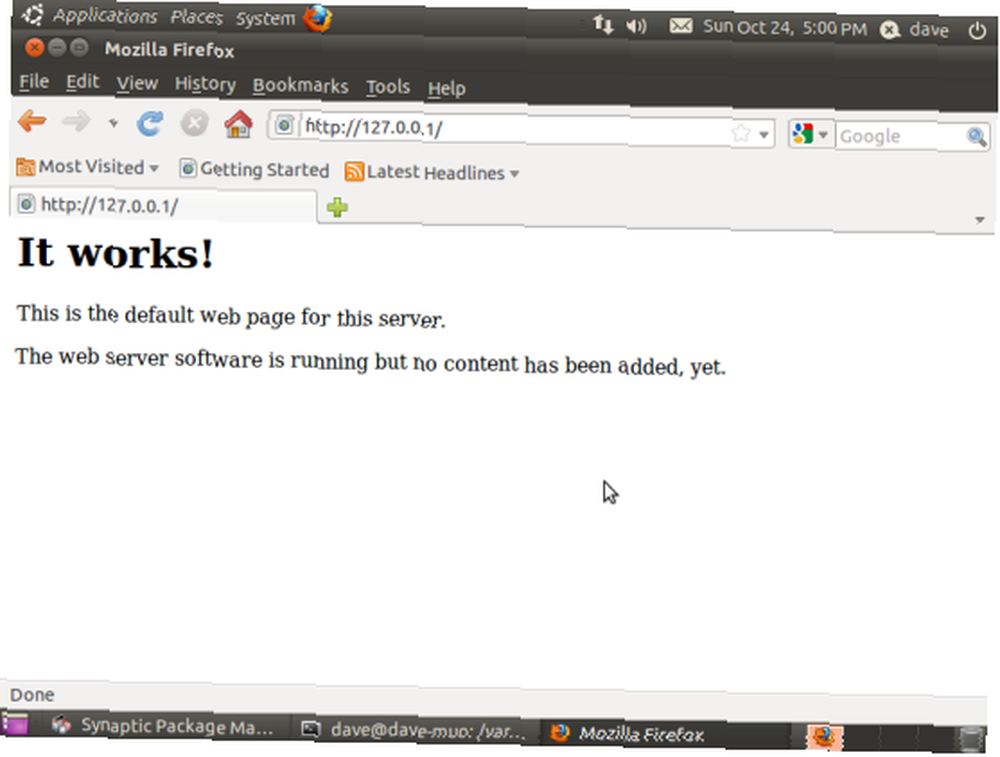
Vous devriez voir un “Ça marche!” message signifiant que votre serveur Web est en cours d'exécution! Apache et MySQL fonctionneront tous deux en arrière-plan et démarreront au démarrage. Votre serveur Web fonctionne maintenant essentiellement et vous pouvez modifier les fichiers dans / var / www et voir les modifications en direct sur votre site Web..
La deuxième partie de cette série, qui sera publiée sous peu, expliquera comment télécharger des fichiers sur votre serveur Web Linux. et comment accéder à votre serveur Web à la fois sur votre réseau local et via Internet. Revenez pour voir comment compléter votre configuration. La configuration est assez simple mais il y a toujours des ratés.
Partie 2
Vous avez appris à installer Ubuntu et le logiciel de serveur Web Linux, notamment Apache, PHP et MySQL, dans la première partie de cette série. Apprenez maintenant à télécharger vos fichiers et à visualiser votre serveur Web de partout dans le monde.!
Maintenant que notre serveur est fonctionnel, nous devons nous occuper de la partie où nous pouvons l’utiliser. Fondamentalement, nous devons exposer le serveur au monde extérieur. Il est donc important de le tenir à jour avec tous ses correctifs - le gestionnaire de mise à jour Ubuntu se chargera de cela pour vous..
Recherche de l'adresse IP locale du serveur
La première chose à faire est de trouver l’adresse IP locale du serveur et de la définir sur quelque chose que vous pourrez référencer par la suite. Trouvons l'adresse IP actuellement définie du serveur - trouvée via le protocole DHCP dynamique - dans la boîte d'informations réseau.
Faites un clic droit sur votre connexion réseau qui sera un tableau haut / bas et allez à “Informations de connexion.” Cela fera apparaître une boîte avec votre adresse IP actuelle, votre carte réseau, votre adresse de diffusion, votre passerelle et votre serveur DNS. Écrivez ceci comme nous allons l'utiliser dans la prochaine étape.
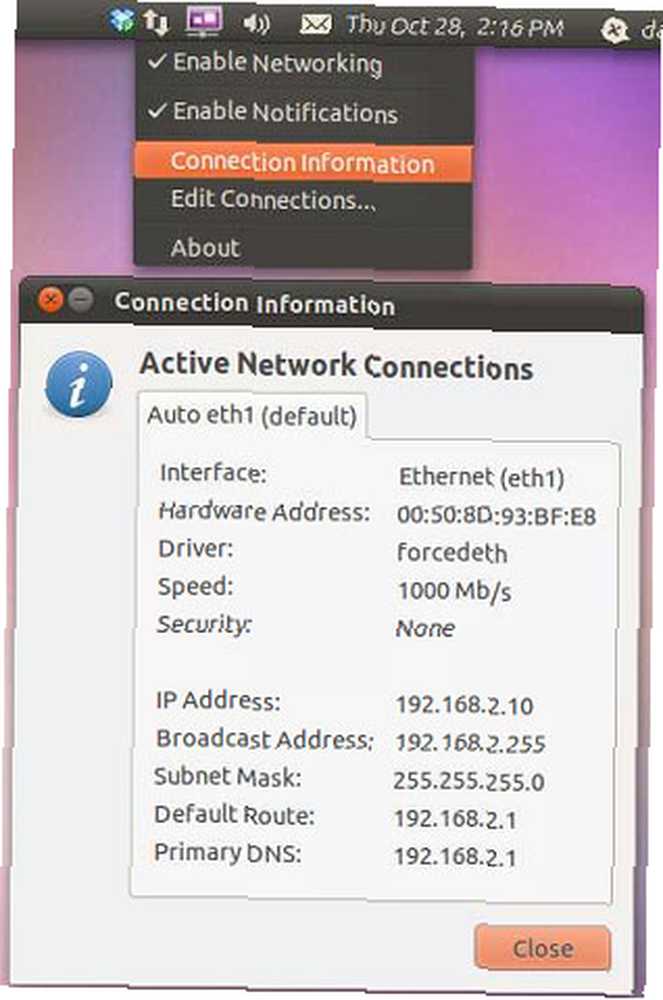
Ce que nous devons faire, c'est modifier vos informations de connexion pour vous donner une adresse IP statique sur votre réseau local. Faites un clic droit sur ce menu mais cette fois, allez à “Modifier les connexions.” Sélectionnez le nom de l'adaptateur à l'étape précédente - dans mon cas, il s'agit de eth1, et éditez ces paramètres. Sélectionnez le IPv4 onglet et commutateur “Méthode” à “Manuel” plutôt que “Automatique (DHCP)” ce qui est la valeur par défaut lors de l'installation. Tapez les informations de vos paramètres de connexion.
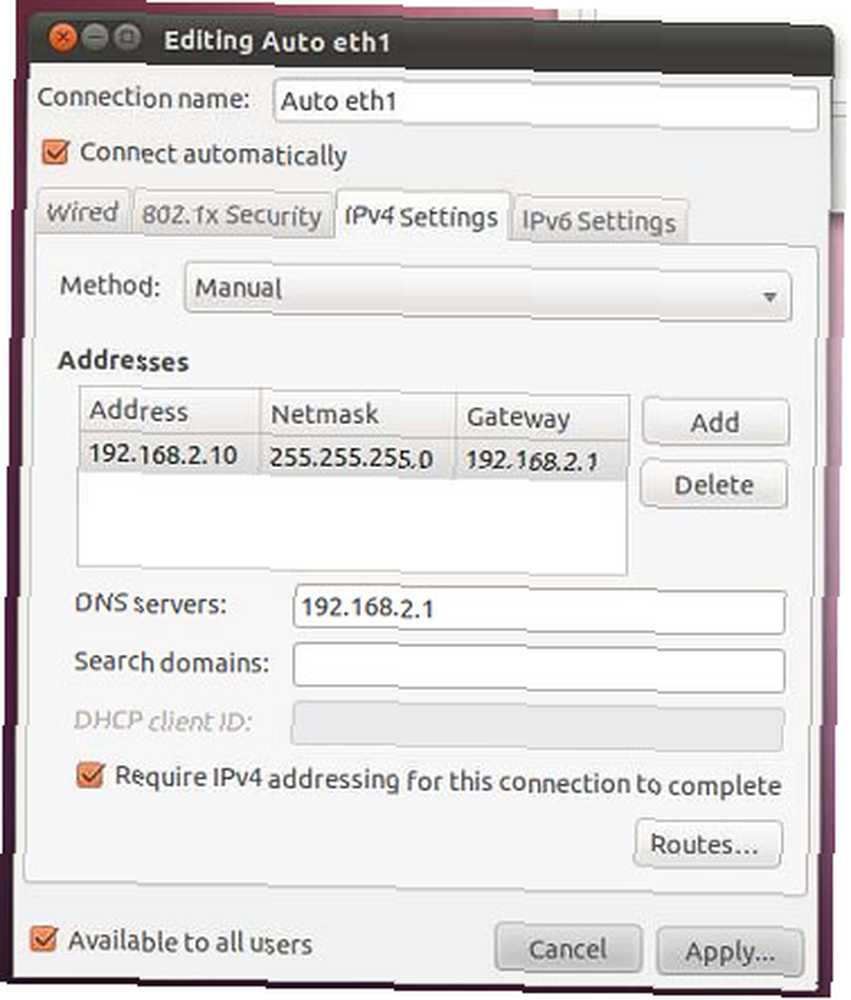
La seule différence que nous aurons cette fois sera votre adresse IP. Conservez les trois premiers octets (les nombres entre les points) et remplacez le dernier par un nombre élevé inférieur à 254. Il est important que ce nombre ne soit pas utilisé sur votre réseau et, en cas de doute, choisissez une adresse IP élevée. comme 250. Pour notre exemple, je sais que .10 est gratuit, supposons donc que notre nouvelle adresse IP est 192.168.2.10. Ce sera votre adresse IP locale fixe.
Partage du dossier Web
Le partage d'un dossier est probablement le moyen le plus simple d'accéder à des fichiers et de les télécharger sur votre serveur. Toutefois, et c’est un problème important, cela ouvre également votre serveur pour des raisons de sécurité et il est important de ne l’utiliser que si votre serveur est sur un réseau privé et que vous ne courez pas le risque que quiconque se connecte à celui-ci, via une connexion filaire. ou sans fil, et accéder à vos partages.
Nous devons d’abord assouplir les autorisations sur notre dossier Web. Ouvrez un terminal en allant dans Applications-> Accessoires-> Terminal. Entrez la commande suivante:
$ sudo chmod 777 / var / www
Il vous demandera votre mot de passe, puis modifiera les autorisations. Aucun message ne sera renvoyé si l'opération a abouti..

Maintenant, allez dans le navigateur de fichiers (Lieux-> Ordinateur) et allez à Système de fichiers -> / var /. Clic-droit le dossier www puis “Options de partage.” Cochez “Partager ce dossier“. Pour les options de sécurité, vous pouvez le partager avec ou sans mot de passe. Sélectionner “Accès invité” partager le dossier sans avoir besoin d'un nom d'utilisateur et d'un mot de passe.
Cela signifie que vous ou toute autre personne pourrez accéder aux fichiers sans mot de passe. Pour cette raison, je recommande le partage avec un mot de passe. Ce sera plus pénible parce que vous devrez entrer cette information, mais elle est certainement plus sûre. Cocher également “Autoriser d'autres personnes à créer et à supprimer des fichiers dans ce dossier.” Cela permet un accès en écriture à partir du répertoire partagé.
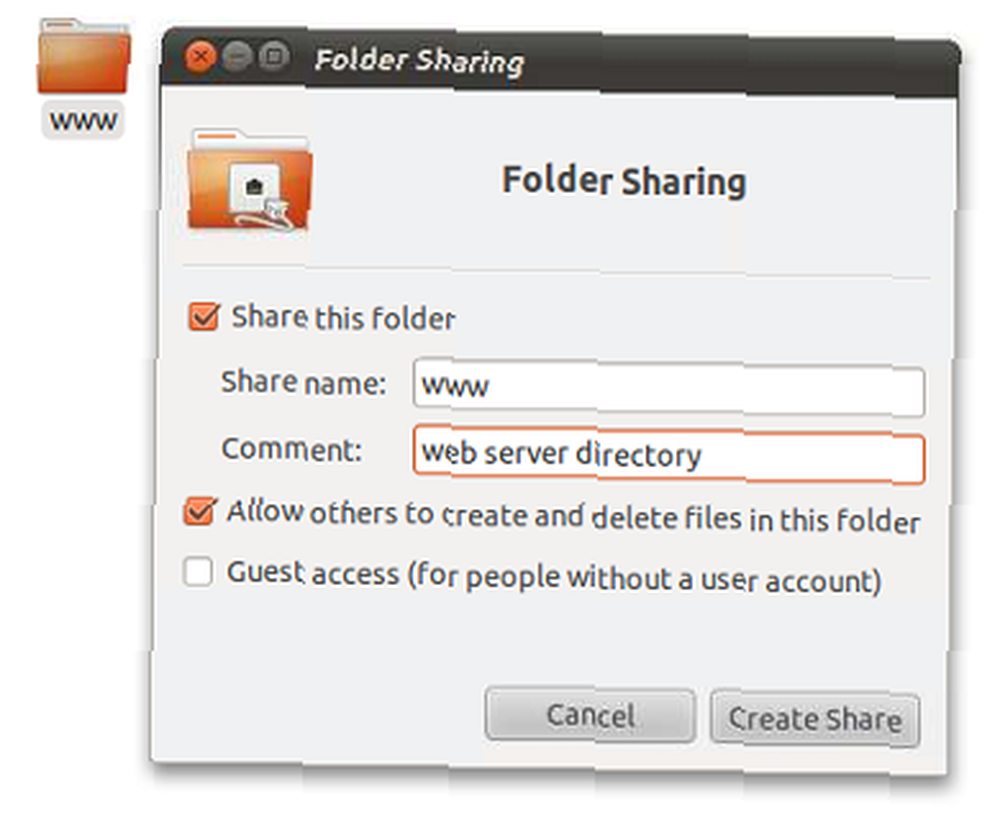
Pour voir vos fichiers, allez à l'emplacement du réseau //192.168.2.10/www. Il vous demandera votre mot de passe ou vous autorisera à accéder directement à vos fichiers, en fonction de vos paramètres de sécurité. C'est le même ensemble de fichiers que vous pouvez accéder dans votre navigateur Web en allant à http://192.168.2.10/.
Port Forwarding
Maintenant que nous avons notre adresse IP, un concept important à comprendre est le transfert de port. Chaque personne connectée à Internet se trouve derrière une adresse IP. Pour la plupart des connexions à domicile, ainsi que pour certaines connexions professionnelles, l'adresse IP de votre ordinateur local n'est pas réellement exposée à Internet. Elle se situe dans une plage privée de 192.168.x.x ou 10.x.x.x. Alors, comment les visiteurs de votre site Web communiquent-ils avec votre serveur? Nous faisons cela avec la redirection de port.
Ports Ports de routeur ouverts et leurs implications en matière de sécurité [Technology Explained] Ports de routeur ouverts et leurs implications en matière de sécurité [Technologie Expliquée] sur un serveur sont similaires aux portes ou fenêtres d'une maison - chacune vous donne accès à un service différent exécuté sur le serveur. . Les serveurs Web utilisent le port 80 par défaut.
Votre routeur devrait avoir une section appelée “Port Forwarding“, ou “Applications” ce qui vous permettra de transférer les ports correctement. Transférez le port TCP 80 à l’intérieur de votre réseau à l’adresse IP indiquée ci-dessus. Chaque routeur étant différent, consultez le manuel d'utilisation de votre routeur pour savoir comment le configurer correctement..
Obtenir un nom d'hôte statique
La plupart des connexions domestiques ont ce qu’on appelle une adresse IP dynamique. Qu'est-ce qu'une adresse IP dynamique et comment en obtenir une? [Technologie expliquée] Qu'est-ce qu'une adresse IP dynamique et comment en obtenir une? [Technologie expliquée], ce qui signifie que cela changera après une période donnée, généralement une semaine environ. MakeUseOf Connectez-vous à vos ordinateurs domestiques de n'importe où avec DynDNS Connectez-vous à vos ordinateurs domestiques de n'importe où avec DynDNS l'année dernière. Consultez cet article pour obtenir plus d'informations sur l'utilisation du service DynDNS. Assurez-vous d'utiliser le client Linux pour mettre à jour votre IP dynamique avec les serveurs DynDNS. Pour notre serveur Web, vous voudrez transférer le port TCP 80. Transférez ce port à l'adresse IP statique locale, dans notre cas, il s'agit de 192.168.2.10..
Vous devriez maintenant pouvoir visiter votre serveur Web du monde extérieur en allant à l'URL: http://yourhostname.dyndns.org. Certains FAI bloqueront le port 80 sur votre routeur. Dans ce cas, transmettez quelque chose comme le port 8080 au port 80. Cela vous permettra de visiter votre site Web en allant à http://yourhostname.dyndns.org:8080.
Le monde est ton coquillage
C’est tout pour notre guide complet qui explique comment faire fonctionner votre propre serveur Web sur un vieil ordinateur. Cela peut être aussi simple ou aussi compliqué que vous le souhaitez et de nombreuses variables sont intégrées au processus, de sorte qu'il est facile de se laisser prendre à quelque chose. Si vous rencontrez des problèmes, n'hésitez pas à laisser une réponse ci-dessous et nous vous guiderons tout au long du processus..
Maintenant que votre serveur Web est configuré, vous pouvez vous concentrer sur la programmation ou l’installation de votre propre logiciel.!
Et saviez-vous que vous pouvez transformer votre appareil Android en serveur Web? Comment transformer un appareil Android en serveur Web? Comment transformer un appareil Android en serveur Web Vous souhaitez héberger un site Web simple sans plan d'hébergement coûteux? Voici comment héberger un site Web sur votre téléphone ou votre tablette Android. ? Consultez notre guide pour plus de détails.











